(২০) Microsoft Excel এ কিভাবে দুই বা ততোধিক number/Cells কে যোগ করা হয়।
a. Microsoft Excel এ সরাসরি যোগ সাধারণত তিন ভাবে করা হয়:
(i) প্রত্যকটি Cell এর মাঝে (+) যোগ চিহ্ন দিয়ে।
(ii) Sum লিখে Rnage দিয়ে।
(iii) AutoSum ব্যবহার করে।
(i) প্রত্যকটি Cell এর মাঝে (+) যোগ চিহ্ন দিয়ে নিচে মত করে লিখতে হয়:
=number1/cell1+number2/cell2+number3/cell3+....
উদাহরণ:
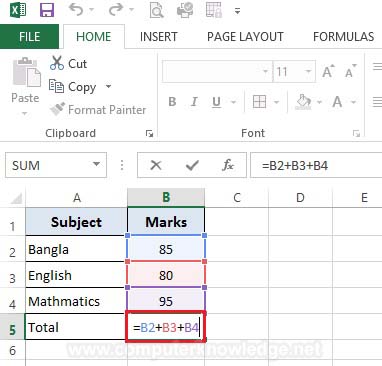
B5 cell এ Formula দিলে নিচের পদ্ধতিগুলোতে Formula দেওয়া যাবে এবং এতে যে Result আসবে তা নিচে দেওয়া হল:
| Formula |
Description |
Result |
| =B2+B3+B4 |
=cell1+cell2+cell3 |
260 |
| =85+80+95 |
=number1+number2+number3 |
260 |
| =B2+B3+95 |
=cell1+cell2+number3 |
260 |
| =B2+B3+B4+5 |
=cell1+cell2+cell3+number4 |
265 |
(ii) Sum লিখে Rnage দিয়ে নিচে মত করে লিখতে হয়:
=SUM(RANGE)
উদাহরণ:
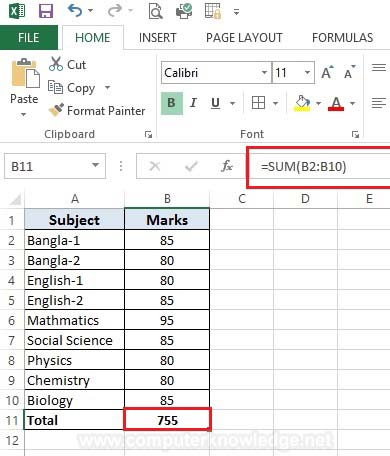
B11 cell এ Formula দিলে নিচের পদ্ধতিতে Formula দেওয়া যাবে এবং এতে যে Result আসবে তা নিচে দেওয়া হল:
| Formula |
Description |
Result |
| =SUM(B2:B10) |
এখানে, RANGE=B2:B10. |
755
|
(iii) AutoSum এর ব্যবহার:
AutoSum ব্যবহারের জন্য Result cell select করে উপরের HOME tab থেকে AutoSum এ click করলে সয়ংক্রিয়ভাবে =Sum(Range) এর Formula চলে আসবে, এবার Formula নিশ্চিত করে keyboard থেকে Enter চাপলে যোগ Result পাওয়া যাবে।
উদাহরণ:
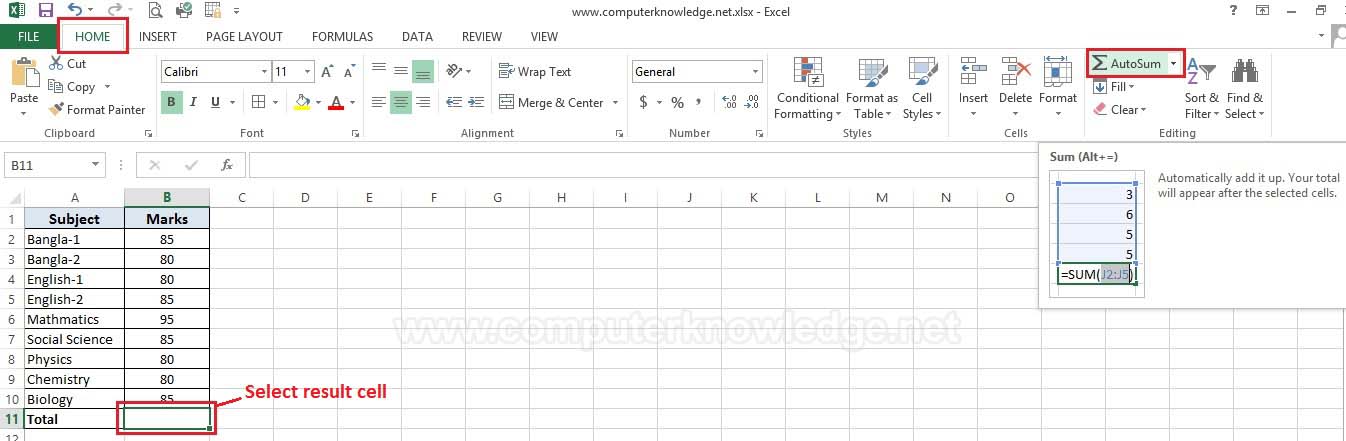
ভিডিও:
Microsoft Excel এ কিভাবে দুই বা ততোধিক number/Cells কে যোগ করা হয়:
|